Premiere怎么制作老旧雪花故障效果-Pr电视雪花故障的制作方法
如何在Premiere中制作电视雪花故障效果?今天分享教程。
Premiere怎么制作老旧雪花故障效果-Pr电视雪花故障的制作方法
1、打开pr,在“项目”面板空白处右击鼠标,选择“导入”,将视频素材导入,将视频拖到v1轨道上
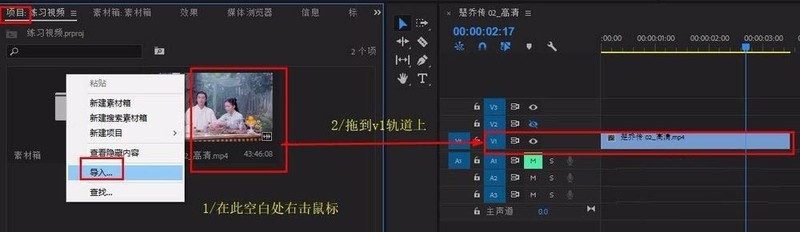
2、在“项目”面板空白处右击鼠标,选择“新建项目”-“调整图层”,点击“确定”
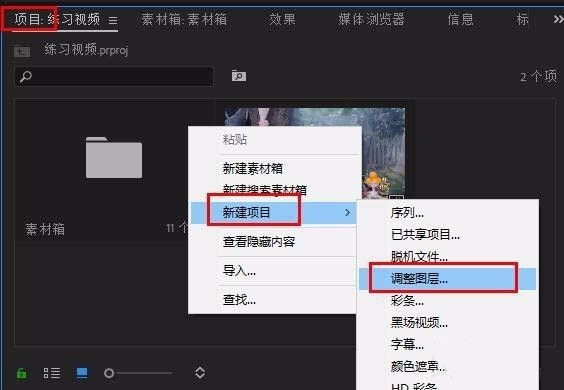
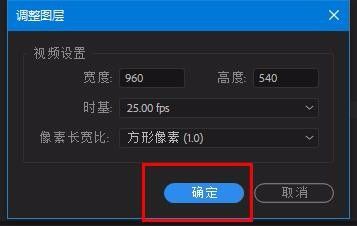
3、将调整图层拖到v2轨道,放于视频上方,修改长度(即要雪花化的视频长度)
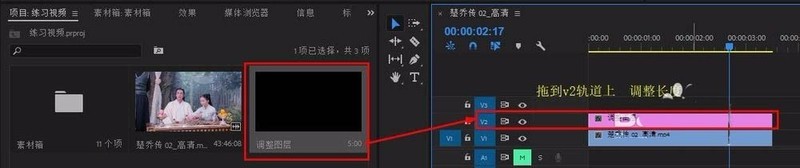
4、在“效果”面板搜索栏输入“杂色hls自动”,将其拖到调整图层上,(“视频效果”-“杂色与颗粒”-“杂色HLS自动”)
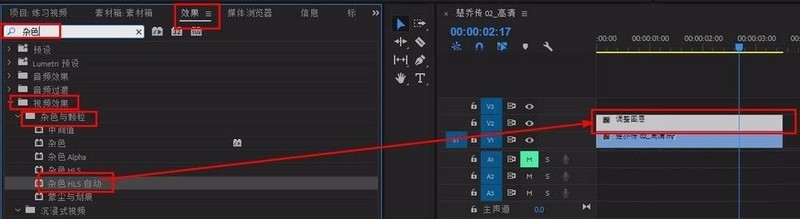
5、选中调整图层,打开其“控制面板”,找到“杂色HLS自动”,修改“亮度”为1000%(可自定,让亮度增大就行),可根据需要调整“杂色动画速度”,这里默认为24。,此时便可看到画面全部是雪花的效果
注:调整图层可复制到其他视频上方,就可以复制雪花效果了
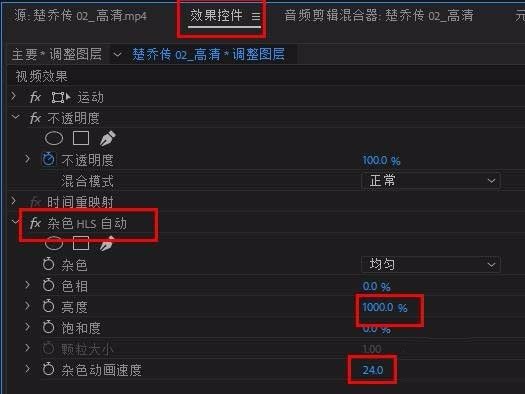
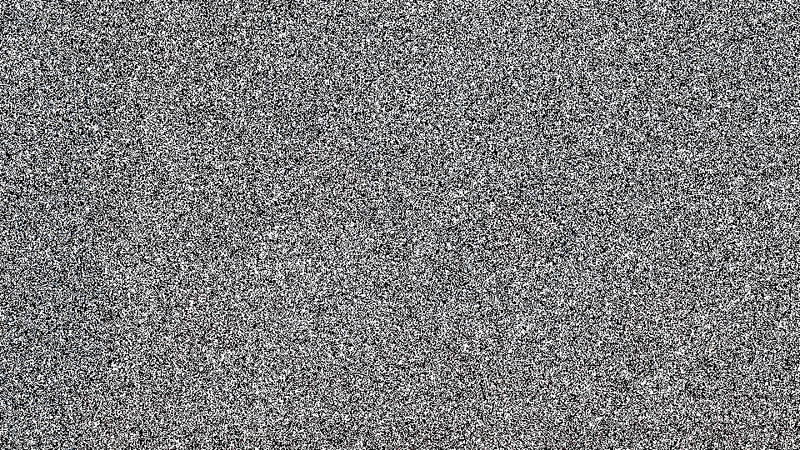
6、若想视频画面也出现的话,可以选中调整图层,在其“效果控件”面板找到“不透明度”,修改“混合模式”为 滤色,修改“不透明度”为40%(可自定)即可
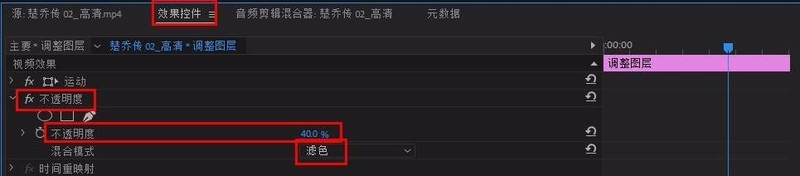

以上就是Pr电视雪花故障的做法,希望大家喜欢哦。
文章标题:Premiere怎么制作老旧雪花故障效果-Pr电视雪花故障的制作方法
文章链接://www.hpwebtech.com/jiqiao/90101.html
为给用户提供更多有价值信息,ZOL下载站整理发布,如果有侵权请联系删除,转载请保留出处。
相关软件推荐
其他类似技巧
- 2024-03-04 10:04:44如何在PR中如何给独奏轨道添加关键帧?PR中给独奏轨道添加关键帧操作步骤
- 2024-01-11 11:27:24Adobe Premiere Pro CS6怎样进入主题面板?Adobe Premiere Pro CS6进入主题面板的方法
- 2024-01-11 11:27:24Adobe Premiere Pro CS6如何将视频导出为蓝光?Adobe Premiere Pro CS6将视频导出为蓝光的具体操作
- 2024-01-11 11:27:24Adobe Premiere Pro CS6如何新建项目?Adobe Premiere Pro CS6新建项目的方法
- 2024-01-09 13:38:12Adobe Premiere Pro CS6为视频制作局部模糊的详细操作过程
- 2024-01-09 13:38:10Adobe Premiere Pro CS6设置显示视频关键帧的具体操作方法
- 2024-01-09 13:36:58Adobe Premiere Pro CS6制作视频文件并导出的详细操作步骤
- 2024-01-09 13:36:58Adobe Premiere Pro CS6为视频添加字幕的详细操作流程
- 2024-01-09 13:36:57Adobe Premiere Pro CS6使用多机位剪辑视频的具体操作步骤
- 2024-01-09 11:52:20premiere怎么制作长图滑动效果-pr教程
Adobe Premiere Pro CS6中文版软件简介
软件基础简介Adobe Premiere Pro CS6中文版32位是一款Adobe Premiere Pro CS6 32位中文破解版下载,功能强大音视频处理软件,这款软件应该很多人蛮熟悉的,为你高质量的视频提供了很多帮助。软件特性Adobe 出品的全球顶级视频编辑创作软件 Premiere Pro CS6 结合了令人难以置信的性能,采用了圆滑的,更新界面和新的创... 详细介绍»









